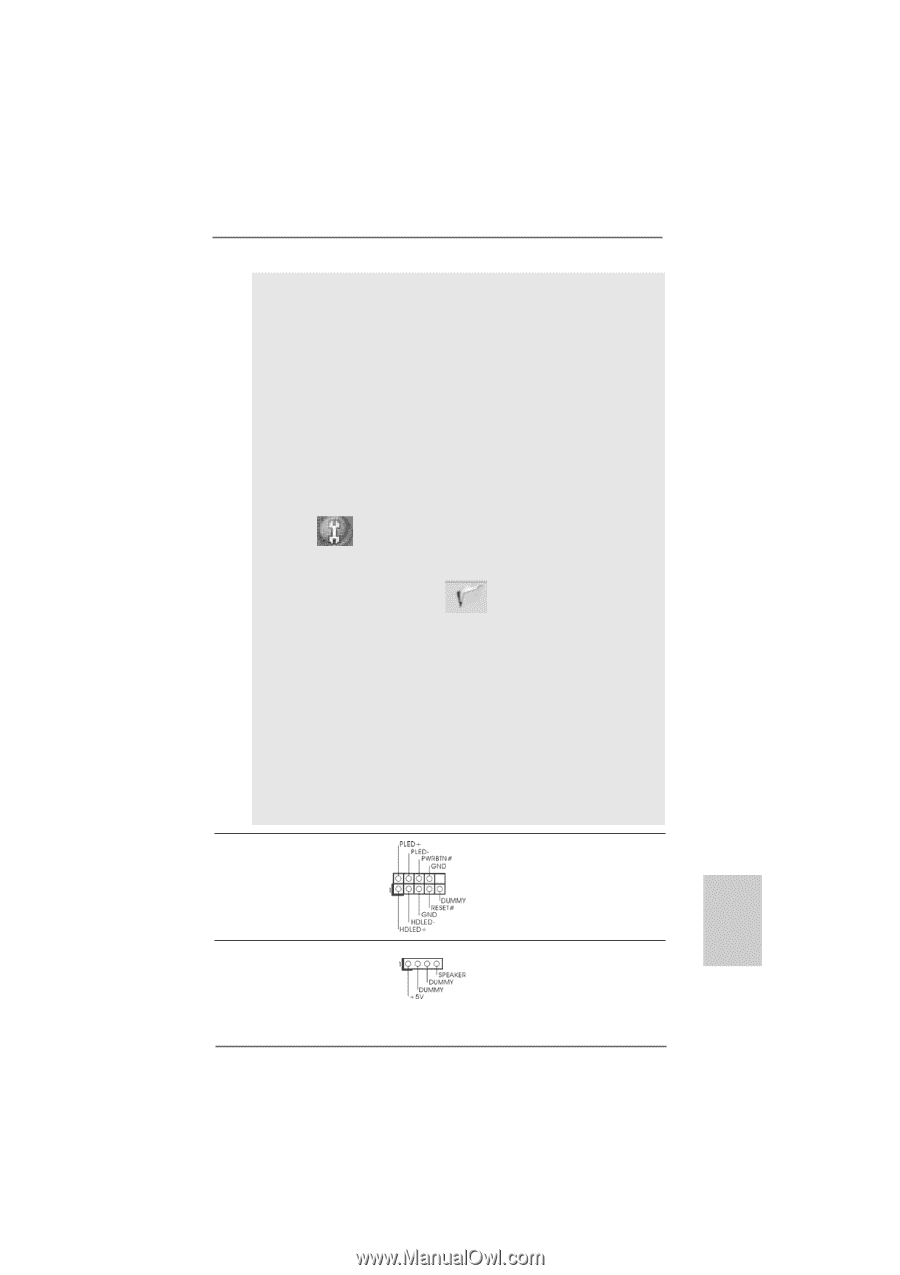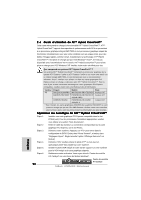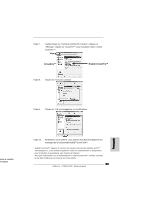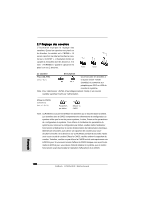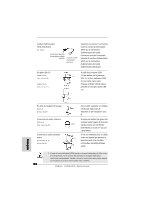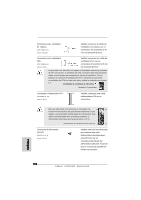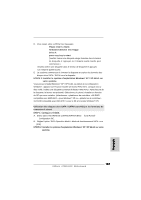ASRock A780FullHD Quick Installation Guide - Page 103
B. Connectez Audio_R RIN à OUT2_R et Audio_L LIN à OUT2_L.
 |
View all ASRock A780FullHD manuals
Add to My Manuals
Save this manual to your list of manuals |
Page 103 highlights
2. Si vous utilisez le panneau audio AC'97, installez-le sur l'adaptateur audio du panneau avant conformément à la procédure ci-dessous : A. Connectez Mic_IN (MIC) à MIC2_L. B. Connectez Audio_R (RIN) à OUT2_R et Audio_L (LIN) à OUT2_L. C. Connectez Ground (GND) à Ground (GND). D. MIC_RET et OUT_RET sont réservés au panneau audio HD. Vous n'avez pas besoin de les connecter pour le panneau audio AC'97. E. Entrer dans l'utilitaire de configuration du BIOS. Saisir les Paramètres avancés puis sélectionner Configuration du jeu de puces. Définir l'option panneau de commande de [Auto] à [Activé]. F. Entrer dans le système Windows. Cliquer sur l'icône sur la barre de tâches dans le coin inférieur droite pour entrer dans le Gestionnaire audio Realtek HD. Pour Windows® XP / XP 64-bit OS: Cliquer sur « E/S audio», sélectionner « Paramètres du connecteur » , choisir « Désactiver la détection de la prise du panneau de commande » et sauvegarder les changements en cliquant sur « OK ». Pour Windows® VistaTM / VistaTM 64-bit OS: Cliquer droit "Fichier" icone , selectionner" la detection incapable de jack de panel d'avant " et sauvegarder le changement par cliquer"ok". G. Pour activer le mic. Pour les SE Windows® XP / XP 64 bits : Veuillez sélectionner "Front Mic" ( Mic. Avant) comme le dispositif d'enregistrement par défaut. Si vous voulez entendre votre voix à travers le mic. avant veuillez désactiver l'icône «Silence» dans "Front Mic" ( Mic. Avant) de la portion "Playback" (Lecture). Pour les SE Windows® VistaTM / VistaTM 64 bits : Allez à l'onglet «Front Mic» ( Mic. Avant) dans le panneau de commandes Realtek. Cliquez sur «Configurer le dispositif par défaut» pour faire du Mic Avant le dispositif d'enregistrement par défaut. Connecteur pour panneau (PANEL1 br. 9) (voir p.2 fig. 18) Ce connecteur offre plusieurs fonctions système en façade. Français Connecteur du haut-parleur du châssis (SPEAKER1 br. 4) (voir p.2 fig. 19) Veuillez connecter le hautparleur de châssis sur ce connecteur. ASRock A780FullHD Motherboard 103